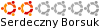W środowisku graficznym Xfce (od wersji 4.2) możliwe jest współdzielenie przestrzeni na pulpicie panelu i monitora systemu Conky, nie tracąc na funkcjonalności w żadnej z tych aplikacji. Możliwe jest to dzięki wbudowanemu rozszerzeniu mechanizmowi kompozycji Xfce oraz podstawowej konfiguracji panelu.
Wymagania:
a) zainstalowany i skonfigurowany sterownik karty graficznej wraz z akceleracją 3d;
b) zainstalowane środowisko graficzne Xfce przynajmniej w wersji 4.2 lub system Xubuntu 7.04 i nowszy;
c) zainstalowany Conky
No więc, do roboty!
1) Najpierw włączamy menedżer kompozycji:
Wpisujemy w konsoli:
Klikamy na Opcje Menedżera Okien, następnie na zakładkę Kompozytor i zaznaczamy opcję Włącz wyświetlanie composite. Jeżeli nie można zaznaczyć tej opcji, to znaczy, że sterownik karty graficznej jest nieobecny, lub nie jest porawnie skonfigurowany. Zamykamy okno Opcje Menedżera Okien(wcześniej można dokonać ustawień według własnych preferencji).xfce-setting-show
2) Konfigurujemy panel:
W oknie Menedżer Ustawień Xfce klikamy na Panel. Wybieramy panel, który chcemy współdzielić z Conky, suwakiem opcji Przezroczystość ustawiamy wartość 100% i zaznaczamy opcję Uczyń aktywny panel przeźroczystym. Dzięki temu panel będzie normalnie niewidoczny, lecz po najechaniu na niego myszką, od razu stanie się widoczny. Zamykamy okna Menedżer Panelu i Menedżer Ustawień Xfce.
3) Konfigurujemy Conky:
W konsoli wpisujemy:
Conky musi mieć formę paska, który nałożyłby się na panel. Proponuje oprzeć się na tym pliku konfiguracyjnym: Another conky scripts by lyrae.mousepad .conkyrc
Są jednak pewne kluczowe elementy konfiguracji, które powinniśmy zastosować(wszystko przed linijką TEXT):
Kolejne ustawienia zależą od położenia panelu. Jeżeli panel jest na dole, wtedy przepisujemy poniższą linijkę. Jeżeli panel znajduje się na górze, wtedy zamiast top_left piszemy bottom_leftown_window yes
own_window_type override
own_window_hints undecorate,sticky,skip_taskbar,skip_pager
own_window_transparent yes
W poniższym ustawieniu w miejscu X wpisujemy ilość pionowych linii w naszej rozdzielczości ekranu(np. dla rozdzielczości 1280x1024 wpisujemy 1280), a w miejscu Y wpisujemy szerokość panelu.alignment top_left
W kolejnej opcji ważna jest aktualna ilość poziomych linii rozdzielczości ekranu, szerokość panelu oraz to, czy posiadamy jeden, czy dwa panele. W miejsce X wpisujemy [ilość poziomych linii - szerokość panelu/panelów](dla rozdzielczości 1280x1024 i jednego panelu o szerokości 24 będzie to 1024 - 24 = 1000 , jeżeli posiadamy dwa panele, to odejmujemy szerokośc obydwu paneli):minimum_size X Y
Pozostała zawartośc pliku .conkyrc zależy od nas i naszych wymagań.gap_y X
Teraz wystarczy zapisać plik .conkyrc(koniecznie w folderze domowym), uruchomić conky(polecenie conky) i zobaczyć, czy wszystko jest na swoim miejscu. Jeżeli monitor systemu wyświetla się za nisko bądź za wysoko, trzeba będzie poprawić opcję gap_y.
To wszystko! Dzięki temu będziemi mieli na oku informacje o systemie, a po najechaniu na niego kursorem zasłoni go panel Xfce.
To moje pierwsze HOW TO, mam nadzieje, że treść jest wystarczająco czytelna.